3dmax的涟漪命令如何使用
1、 打开3d max软件(这里用的3d max2010版的软件)。可看到四个视图窗口,在窗口的右边,鼠标左键单击面板的【标准基本体】按钮,选择【平面体】,在透视图上,拖动绘制一个平面出来,并修改颜色为蓝色,如下图所示。
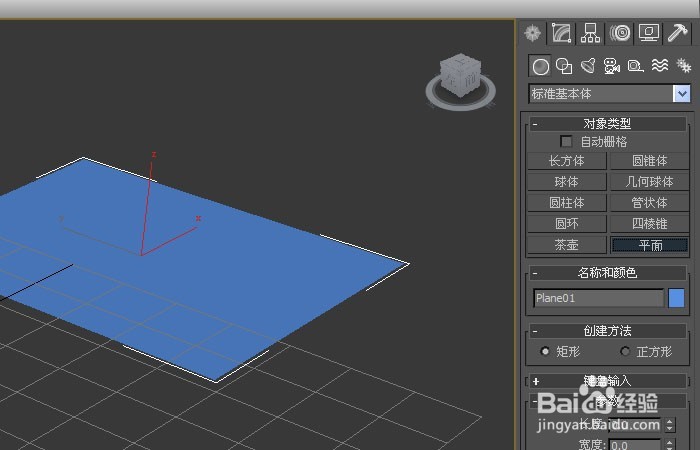
2、 接着,鼠标左键在右边的【修改】面板中,选择【平面】单击一下,在参数中修改长和宽的数值,如下图所示。
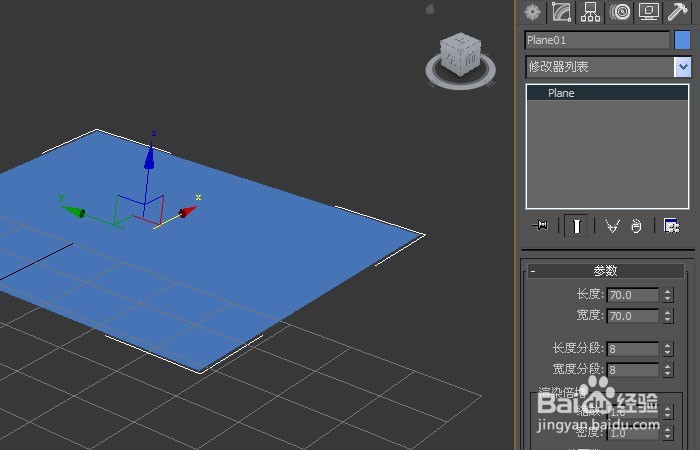
3、 然后,鼠标左键选择【平面】后,在右边的【修改器】面板上,拖动下拉选项,选择涟漪命令,如下图所示。

4、 接着,在右边的【涟漪命令】面板上输入振幅1参数。在振幅1数量参数输入框中,数量输入5.0,振幅2数值不变。可看到蓝色的平面有起伏变化,如下图所示。
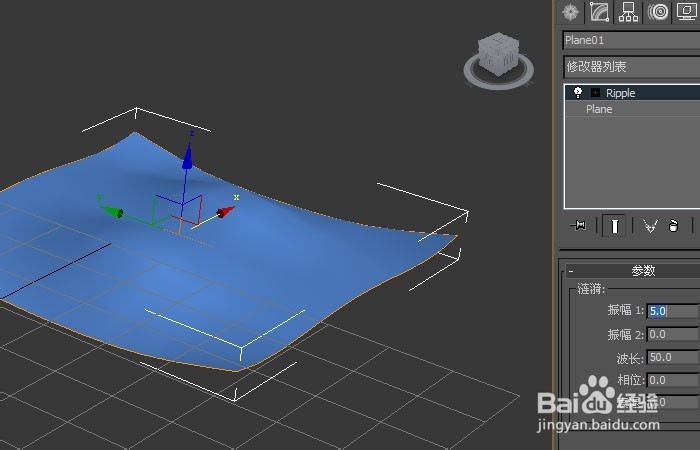
5、 然后,在右边的【涟漪命令】面板上输入振幅2参数。在振幅2数量参数输入框中,数量输入10,振幅1数值不变。可看到蓝色的平面中间起伏很高,如下图所示。

6、 最后,渲染透视图,鼠标左键单击【渲染】按钮,就可以看到平面通过涟漪命令,修改参数后的效果图了,如下图所示。
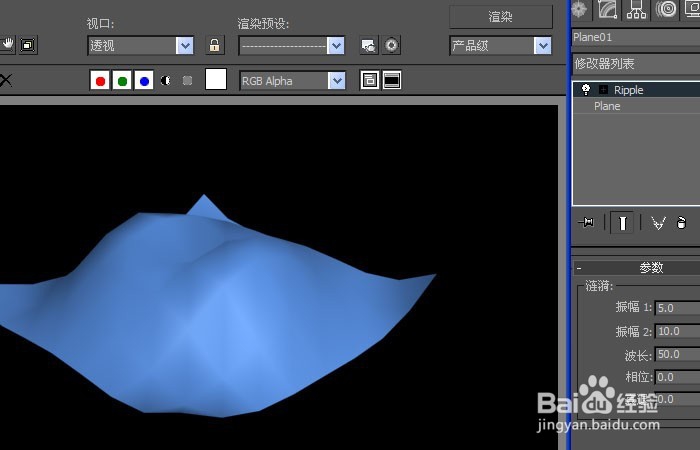
声明:本网站引用、摘录或转载内容仅供网站访问者交流或参考,不代表本站立场,如存在版权或非法内容,请联系站长删除,联系邮箱:site.kefu@qq.com。
阅读量:23
阅读量:118
阅读量:162
阅读量:112
阅读量:196